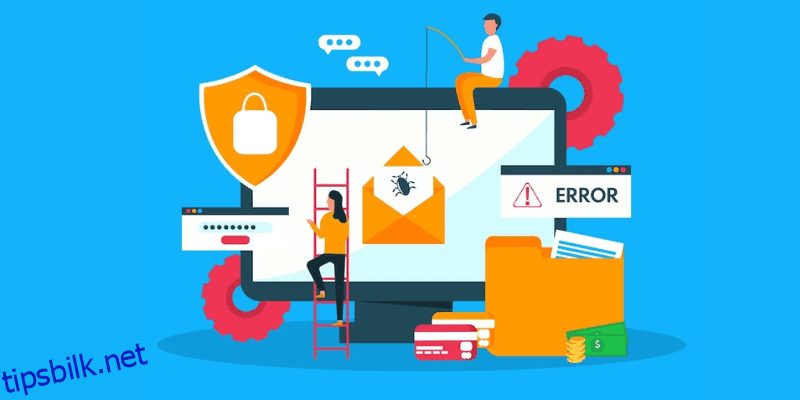Databeskyttelse er prosessen med å beskytte viktig informasjon mot kompromittering, korrupsjon eller tap. I den digitale verden er databeskyttelse viktigere enn noen gang før.
Innholdsfortegnelse
Viktigheten av å beskytte filer eller mapper i Windows 10/11
Beskyttelse av filer eller mapper er av største betydning, med tanke på dagens dynamiske digitale æra. Våre helelektroniske enheter er koblet til internett, så alle våre data er alltid i fare for å bli eksponert av en uautorisert trusselaktør.
Som pr Statista, Bare i USA, i 2022, ble 422 millioner individer rammet av datainnbrudd av sensitive data gjennom autorisert tilgang. I første kvartal 2023 utgjør bruddet på dataregistreringer forbløffende mer enn 6 millioner på verdensbasis.
La oss se noen grunner til at det er viktig å beskytte filer og mapper:
- Uautoriserte brukere kan stjele sensitive data, som økonomisk og personlig informasjon, sammen med forretningshemmeligheter, som kan misbrukes til identitetstyveri, svindel eller ondsinnede aktiviteter.
- Uautoriserte brukere kan ødelegge eller slette sensitive data som kan føre til økonomisk tap, forretningsavbrudd, juridiske konsekvenser og skade på et selskaps omdømme.
- Uautoriserte brukere kan forstyrre tilgangen til sensitive data ved å overbelaste eller krasje systemet, noe som påvirker forretningsdriften.
- Sensitive mapper som åpnes uten autorisasjon kan føre til nettangrep mot selskaper, noe som resulterer i datatyveri, systemskade, driftsforstyrrelser og individuelle krav om løsepenger.
- For å overholde forskrifter, må finansinstitusjoner og helseorganisasjoner sikre spesifikke datatyper.
- Beskyttelse av filer med immaterielle rettigheter (IP) sikrer forretningsinvesteringer i patenter, varemerker og opphavsrettigheter, og sikrer rettighetene til verdifulle kreasjoner.
Beskyttelsen av filer og mapper er knyttet til selskaper i alle størrelser og enkeltpersoners personlige datamaskiner.
Windows 10/11 innebygde funksjoner for å beskytte mapper og filer
Microsoft sikrer sikkerheten til filer og mapper på Windows 10 og 11 ved å tilby innebygde funksjoner og verktøy som effektivt beskytter data mot hackere eller misbruk.
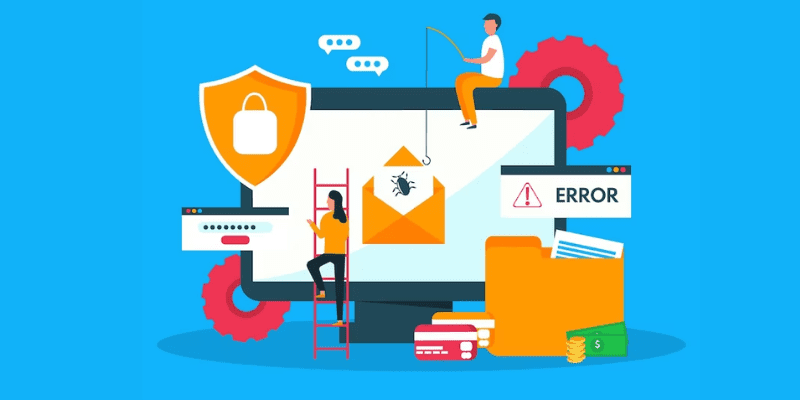
La oss se noen av de innebygde sikkerhetsfunksjonene i Windows 10 og 11:
- Filkryptering: Windows inkluderer en innebygd krypteringsfunksjon som forbedrer sikkerheten til filer og mapper. Denne funksjonaliteten sikrer at uautoriserte brukere møter betydelige utfordringer med å få tilgang til filer, selv om de har fysisk datamaskintilgang.
- Kontrollert mappetilgang er en sikkerhetsfunksjon i Windows 10 og 11 som beskytter viktige filer ved å forhindre at uautoriserte apper gjør endringer i beskyttede mapper. Den beskytter og blokkerer effektivt løsepenge-angrep, sikrer integriteten og forhindrer at data endres eller misbrukes av en uautorisert part.
- Brukertillatelser bestemmer tilgangsnivåene som gis til enkeltpersoner eller brukergrupper for filer og mapper. Disse tillatelsene definerer om brukere kan lese, skrive eller endre innholdet.
- Filhistorikk: Lagre kopier automatisk til en ekstern stasjon eller nettverk, beskytter mot løsepengeprogramvare og tap av data og gjenoppretter slettede/ødelagte filer fra den aktiverte sikkerhetskopien.
- BitLocker, en sikkerhetsfunksjon tilgjengelig på Windows 10 og Windows 11 operativsystemer, tilbyr robust kryptering for hele harddisken. Denne krypteringen beskytter dataene dine mot uautorisert tilgang.
Hvordan beskytte filer og mapper i Windows 10 og 11?
Som diskutert ovenfor, finnes det ulike metoder for å beskytte filene og mappen på Windows-datamaskiner.
I denne delen vil vi se trinn-for-trinn-metoden for å beskytte filer og mapper i Windows 11 ved hjelp av den innebygde passordbeskyttelsesmetoden.
Denne metoden kalles «Krypter innhold for å sikre data.» Kryptering av en fil eller mappe ved hjelp av denne metoden konverterer den til et format som ikke kan leses uten passord.
For eksempel ber systemet automatisk om passord for enhver uautorisert trussel som får tilgang til filen eller mappen din. Hvis systemet ditt har flere pålogginger, kan ikke en annen person få tilgang til det, da det vil be om et passord.
Bare personen som krypterte filen eller mappen kan få tilgang til den.
Følg disse trinnene for å kryptere en fil eller mappe med den innebygde passordbeskyttelsesmetoden:
Trinn 1: Åpne Windows Filutforsker på din bærbare eller stasjonære Windows 11.
Trinn 2: Velg og høyreklikk filen eller mappen du vil sikre med passordbeskyttelse.
Trinn 3: Etter å ha høyreklikket på det, vil du se et alternativ kalt Egenskaper, som vist nedenfor; klikk på den.
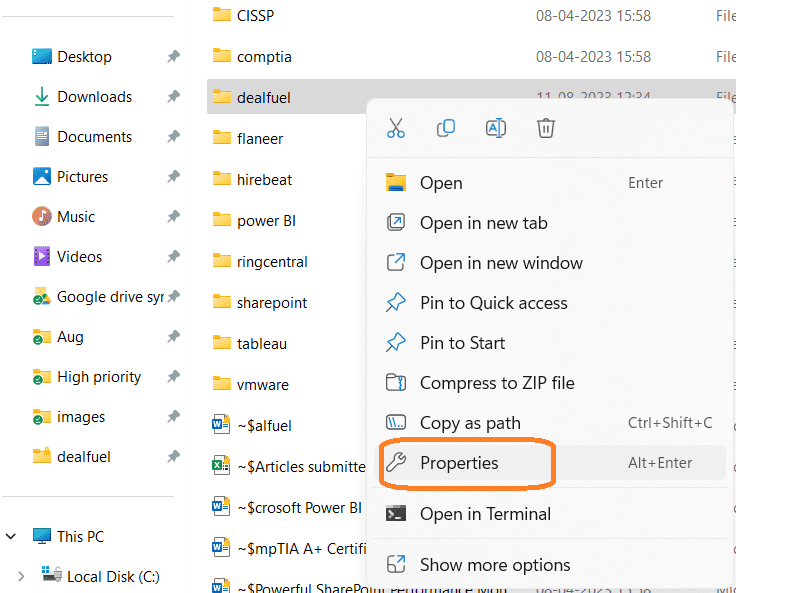
Trinn 4: Under Generelt-fanen, naviger til Attributter-delen og klikk på Avansert-fanen, som vist nedenfor:
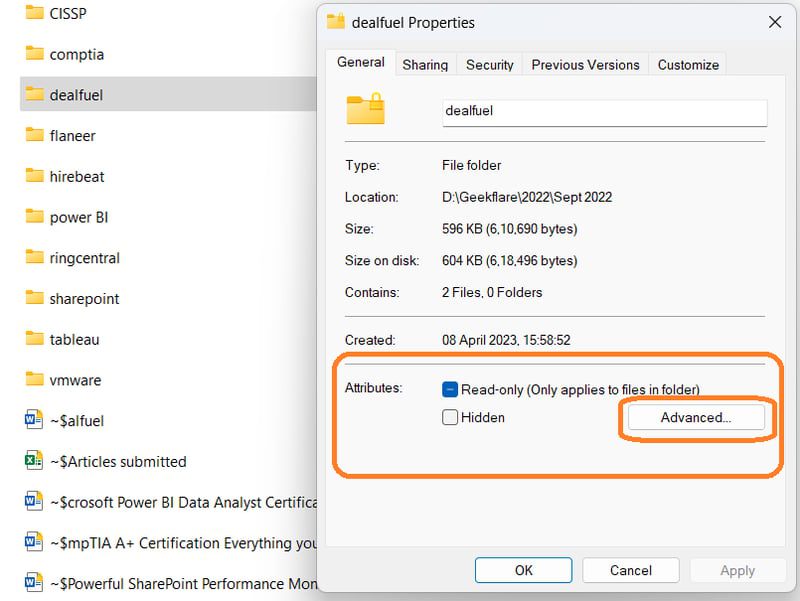
Trinn 5: Etter dette velger du Krypter innhold for å sikre dataalternativet fra delen Komprimer og krypter attributter.
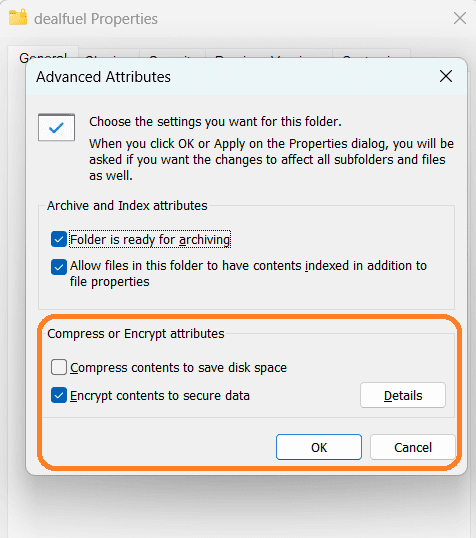
Trinn 6: Klikk OK og velg Bruk endringer på denne mappen, undermappene og filene > OK. Klikk deretter på Bruk.
Etter å ha fullført disse trinnene, plasserer Windows 11 et låsikon på mappen for å vise at den er kryptert. Alle som ønsker å åpne filene i den mappen må være logget inn under din brukerkonto.
Den innebygde passordbeskyttelsesmetoden er en enkel og effektiv måte å beskytte filer og mapper i Windows 10 og 11.
Hvis du ser etter andre sikrere metoder for å beskytte filer, mapper og stasjoner, kan du prøve Windows innebygde Bitlocker metode.
Siste ord
Windows-operativsystemet er et av de mest brukte operativsystemene globalt, med 74 prosent markedsandel på verdensbasis fra januar 2023, så hackere eller datatyveri skjer hovedsakelig på disse systemene.
Så det er av største betydning å beskytte filene og mappene dine. De ovennevnte databeskyttelsesmetodene for filene og mappene dine vil bidra til å beskytte dine personlige og organisatoriske data.
Hvis du vil beskytte Excel-arket ditt, kan du se på Excel-beskyttelse.